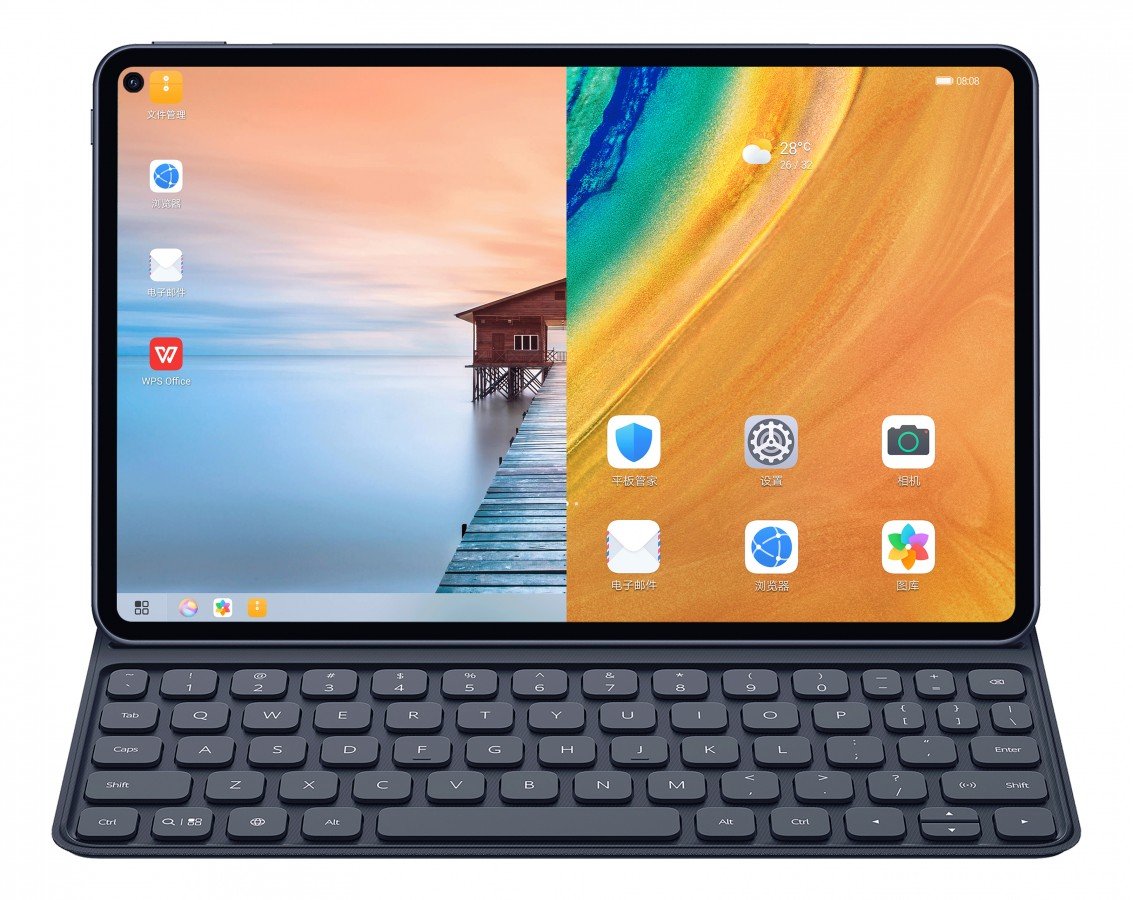
Bu, Google Play Store'u yüklemek ve Google Play Hizmetlerini bilgisayarınıza indirmek için kullanabileceğiniz en kolay ve en basit yoldur. Huawei MatePad ve Huawei MatePad Pro. Aşağıda, Google Apps'ı MatePad'inize yükleme adımlarına bakıyoruz, aşağıdaki Pad özelliklerinden bazılarını görelim.
Huawei MatePad
The Huawei MatePad Huawei'nin Stylus desteğine sahip birinci sınıf bir Pad'idir ve ayrıca 10.4 x 1200 piksel çözünürlüğe sahip 2000 inçlik geniş bir ekran boyutu sunar. 810 GB'a kadar RAM ve 6 GB dahili belleğe sahip Kirin 128 yonga setine sahiptir. Huawei MatePad ayrıca mikro SD kart desteğine sahiptir.
İçeride büyük bir 7250 mAh pil ile birlikte gelir ve ayrıca 4G LTE ağını destekler. Huawei MatePad, Android 10 işletim sistemi tarafından desteklenmektedir. Bu, Pad'de Google Play Store olmadığı anlamına gelir, bu nedenle bu makalenin nedeni budur.
Huawei MatePad 10.4 (2022)
Huawei Matepad 10.4, Çinli şirketin en yeni Tabletidir. Sekme, 10.4 x 1200 piksel çözünürlüğe ve 2000:5 oranına (~3 ppi yoğunluğu) sahip 224 inçlik bir ekran boyutuyla gelir. Android 10, EMUI 10.1 tarafından desteklenmektedir, Google Play Hizmetleri yoktur ve 820 GB 5 GB RAM ve 7 GB 64 GB RAM'lik dahili belleğe sahip Kirin 4 128G (4nm) vardır.
MatePad 10.4, 7250W Hızlı şarjlı 22.5 mAh'lik devasa bir pille çalışıyor ve şu anda 350 EUR fiyatla satılıyor.
Videoyu buradan izleyebilir veya adımlarla ilerleyebilirsiniz.

Google Play Store'u Huawei MatePad'e Nasıl Yüklersiniz?
Google Play Store'u Huawei MatePad'inize yüklemek için lütfen aşağıdaki adımları izleyin ve yorum bölümünden hangisinin sizin için çalıştığını bize bildirin.
Yöntem 1: Google Play Store'u APK Dosyası Üzerinden Huawei MatePad & Pro'ya yükleyin
1 Adım: Huawei MatePad uygulama çekmecesine gidin.
2 Adım: Açın Ayar uygulaması.
3 Adım: Şimdi Gelişmiş Ayarlar'ı seçin.
4 Adım: “Güvenlik"Ve ardından"Bilinmeyen Kaynaklardan Kurulumu Etkinleştir anlayışının sonucu olarak, buzdolabında iki üç günden fazla durmayan küçük şişeler elinizin altında bulunur.
5 Adım: Bir bildirim göreceksiniz”bu tür dosyalar cihazınıza zarar verebilir”. Onaylamak için Tamam'a dokunmanız yeterlidir.
6 Adım: Google Play Store'u şuradan indirin: İŞTE.
7 Adım: Google Play Hizmetlerini şuradan indirin: İŞTE.
8 Adım: Google Services Framework'ü şuradan indirin: İŞTE
9 Adım: Üç dosyayı da yükledikten sonra uygulama çekmecesine gidin ve başlatın. Google Play Store.
10 Adım: Burada Google Hesabınızla oturum açmanız veya hesabınız yoksa bir tane oluşturmanız gerekecek.
Bundan sonra artık Huawei MatePad'inizde Google Play Store'u açabilir ve istediğiniz uygulamaları indirebilirsiniz.
Yöntem 2: Google Play Store'u GSM Installer ile Huawei MatePad'e yükleyin
1 Adım: Huawei MatePad uygulama çekmecesine gidin.
2 Adım: Açın Uygulamayı Ayarlama.
3 Adım: "SeçinGelişmiş Ayarlar anlayışının sonucu olarak, buzdolabında iki üç günden fazla durmayan küçük şişeler elinizin altında bulunur.
4 Adım: Güvenlik üzerine dokunun, ardından “ üzerine dokunun.Bilinmeyen Kaynaklardan Kurulumu Etkinleştir anlayışının sonucu olarak, buzdolabında iki üç günden fazla durmayan küçük şişeler elinizin altında bulunur.
5 Adım: Burada GSM yükleyicisini indirmeniz ve yüklemeniz gerekecek İŞTE.
6 Adım: Bundan sonra, Google Play Store APK dosyasını şuradan indirin: İŞTE.
7 Adım: Google Play Store APK'sini Huawei Y7p telefonunuza yükleyin ve ardından oturum açın ve Google Playstore'dan uygulama indirmenin keyfini çıkarın.
Yöntem 3: Google Play Store'u Google Installer aracılığıyla Huawei MatePad'e yükleyin
1 Adım: Google Installer APK'sını indirin İŞTE ve Google Play Store APK'sı İŞTE.
2 Adım: Huawei ayarlarından Bilinmeyen Kaynakları etkinleştirin.
3 Adım: Şimdi indirdiğiniz APK dosyalarını bulun ve ekrandaki talimatları izleyerek yükleyin.
4 Adım: Bundan sonra, Google Services Framework cihazını yüklemeniz gerekecek.
5 Adım: Sadece Kırmızı Düğmeye dokunun ve şartları kabul edin ve tüm izinleri verin.
6 Adım: Artık Google Playstore'u bulabilir ve yükleyebilirsiniz.
7 Adım: Tercihen Google Play Store'u kurmadan önce Google Play Hizmetlerini kurun.
Yöntem 4: Google Play Store'u Chat Partner uygulamasıyla Huawei MatePad'e yükleyin
1 Adım: Uygulamayı indirin ve yükleyin İŞTE.
2 Adım: Uygulamayı çalıştırdıktan sonra, öğesine dokunun. Cihazı Algıla sonra Şimdi tamir et, ve sonunda etkinleştirmek.
Yöntem 5: Google hizmetleri çerçevesi aracılığıyla Google Play Store veya GMS'yi Huawei Matepad Pro'ya yükleyin
1 Adım: İndir Huawei Hi-Süit PC'nizde.
2 Adım: Lazy App ve Google Apps'ı şuradan indirin: okuyun.
3 Adım: Gördüğünüz gibi, işlemi yürütmek için bir PC'ye ihtiyacınız var.
4 Adım: Adım 1 ve 2'de bu Uygulamaları yükledikten sonra, Huawei telefonunuzu USB kablosuyla PC'nize bağlayın ve Dosya Aktarım Moduna ayarlayın.
5 Adım: Bundan sonra, Ayarlar'a gidin ve HDB'yi arayın.
6 Adım: Şimdi HiSuite'in HDB seçeneğini kullanmasına izin ver'i seçin.
7 Adım: Cihazınız HiSuite aracılığıyla PC'ye bağlanırken bir süre bekleyin.
8 Adım: Bağlanır bağlanmaz, PC'nizde HiSuite ekranının göründüğünü görmelisiniz.
9 Adım: Şimdi indirin ve çıkarın LZPlay PC'nizdeki uygulama. Bir şifre istemi görünecek, sadece girin a12345678 şifre olarak. Güzel, LZPLAY kurulumu tamamlandı.
10 Adım: Artık Huawei cihazınıza geçebilir ve dosya yöneticisi uygulamasını kullanarak 2. adımdan indirdiğiniz altı Uygulamayı yükleyebilirsiniz.
11 Adım: Tüm uygulamaları tek tek yüklediğinizden ve bunlara izin verdiğinizden emin olun.
12 Adım: Kurulumu tamamladıktan sonra, başlatın. LZPlay cihazınızdaki uygulama. Etkinleştir'e basın ve menü ekranında gördüğünüz her şeyi yok sayın.
13 Adım: Bu kadar. Cihazınızı Google Kimliğinizle kaydetmeniz yeterlidir.
Hepsi bu kadar çocuklar. Bu makaleyi yararlı bulacağınızı umuyoruz. Ancak, Google hesabınızda oturum açarken herhangi bir sorunla karşılaşırsanız, Google Play Store'u kaldırın ve yeniden yükleyin.






YORUMLAR (9)